设置Excel工作表打印区域和可打印项 excel工作表打印区域,这个问题是我们很多人都很困惑的一个问题,excel工作表打印区域是我们非常常用的一个东西,也是我们工作和学习中必不可少的一个数据公式,那么具体我们要怎么做呢?下面就来看看这篇设置Excel工作表打印区域和可打印项 excel工作表打印区域的文章吧!
工作表制作完毕,一般都会将其打印出来,但在打印前通常会进行一些设置。今天我们就讲讲Excel工作表打印区域和可打印项的设置方法。
1、Excel工作表打印区域
Excel 会自动选择有文字的最大行和列作为打印区域。如果只需要打印工作表的部分数据,可以为工作表设置打印区域,仅将需要的部分打印。方法是:选中要打印的单元格区域,然后单击页面布局选项卡上页面设置组中的打印区域按钮,在展开的列表中选择设置打印区域项,如图1左图所示,此时所选区域出现虚线框,未被框选的部分不会被打印,如图1右图所示。

图1
要取消所设置的打印区域,可单击工作表的任意单元格,然后在打印区域列表中单击取消打印区域项,此时,Excel 又自动恢复到系统默认设置的打印区域。
在设置了打印区域后,若想再添加打印区域,可在选定要添加的打印区域后,在打印区域列表中单击添加到打印区域项即可。
2、Excel工作表可打印项
默认情况下,工作表中的网格线和行号列标是不打印的,用户也可将其设为可打印项,此时只需在页面设置对话框的工作表选项卡的打印设置区选中相应的复选框即可,如图2所示。
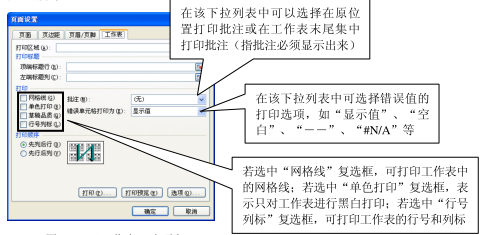
图2
如果Excel工作表有多页,正常情况下,只有第一页能打印出标题行或标题列,为方便查看后面的打印稿件,通常需要为工作表的每页都加上标题行或标题列。方法是:在页面设置对话框工作表选项卡的顶端标题行或左侧标题列编辑框中单击,然后在工作表中选中要作为标题的行或列,松开鼠标左键返回页面设置对话框,单击确定按钮。
以上就是设置Excel工作表打印区域和可打印项 excel工作表打印区域全部内容了,希望大家看完有所启发,对自己的工作生活有所帮助,想要了解更多跟设置Excel工作表打印区域和可打印项 excel工作表打印区域请关注我们文章营销官网!
推荐阅读
excel中设置打印页数范围 excel打印页数设置 | 文军营销1、切换到【页面布局】选项卡,在【页面设置】组中单击按钮。 2、在弹出的【页面设置】对话框中单击【打印】按钮。 3、弹出【打印内容】对话框,单击【全部】单选按钮,这样设置后打印的将是整个文档。 4、单击 【页】 单选按钮,再单击其右侧的微调按钮可以设置打印的起始范围。 图1 5、单击【确定】按钮。 在excel中设置打印页数范围以后,我们就可以选择自己需要的内容进...设置excel的打印内容 excel打印内容不全 | 文军营销图1 打印内容对话框主要包括扣印机、打印范围、打印内容和份数4个设置选项组,各选项组中主要选项的作用如下: 打印范围:该选项组中默认选择全部单选按钮,表示打印工作表中的全部内容;若选择页单选按钮,可在其后的数值框中输入要打印的页码区域。 打印内容:该选项组中列出了Excel可打印的4种内容,选择对应的单选按钮...设置excel工作表的打印区域 excel工作表打印区域 | 文军营销一、利用功能选项卡进行设置 1、打开工作簿以后,选择一部分需要打印的单元格区域,然后单击页面布局选项卡下页面设置组中的大于区域下拉按钮,在弹出的下拉菜单中选择设置打印区域选项,如图1所示。 图1 2、此时我们即可看到excel工作表中选择的单元格区域添加了虚线,标识虚线框中的内容为打印区域,如图2所示。 图2 二、...Excel2003设置工作表打印区域 工作表打印区域设置 | 文军营销2、定义打印区域 如果经常打印工作表中的某一范围,可以把该范围定义为打印区域,这样当打印工作表的时候就不需要每次都指定打印范围了。定义打印范围的步骤如下: (1)选择文件菜单中的页面设置命令,出现页面设置对话框。 (2)单击工作表选项卡。 (3)用鼠标单击打印区域框,然后用鼠标在工作表中选择数据区。 (4)定义...excel表格打印不全 excel表格内打印不完整 | 文军营销1、打开需要打印的Excel文档,然后单击文件–>打印; 图1 2、在设置栏下,单击无缩放旁的小箭头;从下拉菜单中选择将工作表调整为一页; 图2 3、这样我们就可以在同一页面打开完整的表格了。 图3 4、在打印预览窗口,我们可以看大体看到页面设置。有时需要稍稍的调整,我们通常会单击页面设置进行操作。设置excel打印区域的办法 excel设置打印区域 | 文军营销公司在打印excel报表时,如果我们只需要打印其中的部分内容,那么我们就可以应用设置excel打印区域的办法来实现,具体操作过程如下。 1、工作表中选择单元格区域 A3:F13,切换到【页面布局】选项卡,在【页面设置】组中单击【打印区域】下拉按钮,执行【设置打印区域】命令。


![]()

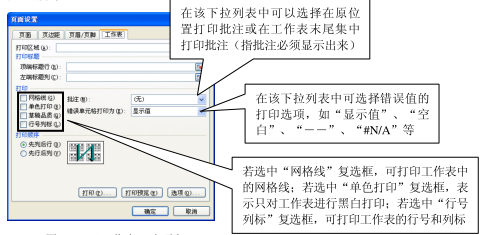
 400-685-0732(7x24小时)
400-685-0732(7x24小时) 关注文军
关注文军

